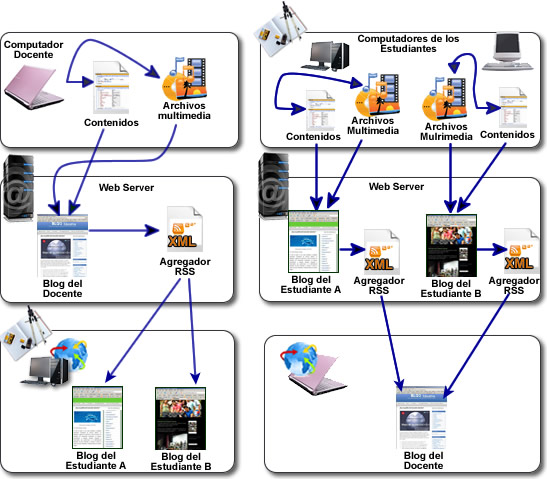lunes, 28 de febrero de 2011
Sesion 5 del curso. Cazas del tesoro
¿Qué son las cazas de tesoros?
Se denomina Cazas de Tesoros a algo tan simple como una página Web en la que se formulan una serie de preguntas y un listado de direcciones de Internet en las que los alumnos han de buscar las respuestas.
Para que todo el proceso tenga un sentido global y se ponga a prueba la capacidad de síntesis del alumno se termina con la llamada "Gran Pregunta", cuya respuesta no aparece directamente en las páginas Web visitadas. Es decir, esta Gran Pregunta exige integrar y valorar lo aprendido durante la búsqueda.
Las Cazas de Tesoros son estrategias útiles para adquirir información sobre un tema determinado y practicar habilidades y procedimientos relacionados con las Nuevas Tecnologías y con el acceso a la información a través de Internet.
En grado de dificultad, las Cazas de Tesoros se sitúan en un nivel por debajo de las WebQuest, puesto que sólo persiguen la comprensión de la información existente en las páginas de referencia y no la resolución de ningún problema, ni la exposición de conclusiones finales. Por tanto, una vez ejercitados los alumnos en ellas se puede pasar a proponer WebQuest.
Apartados de una Caza de Tesoro
1.- Introducción: donde se provee al alumno la información inicial de la actividad, en ella describiremos la tarea y las instrucciones para llevarla a cabo. Hemos de procurar motivarlo y despertar su interés mostrándola atractiva y divertida.
2.- Preguntas: Haremos un listado numerado de preguntas a contestar. Según la edad de nuestros alumnos pueden ser:
a) Preguntas directas en el caso de alumnos mas pequeños. Para formularlas, deberíamos copiar y pegar las frases exactas que contienen la información relevante que queremos que encuentren (una de cada página Web de la lista de recursos) y luego transformarlas en preguntas directas.
b) Preguntas que impliquen actividades mas complejas para alumnos más mayores. Formularemos preguntas que impliquen actividades más complejas, relacionadas con la lectura comprensiva, la inferencia, la reunión y organización de información, la comparación, etc. Si planteamos pequeñas actividades, deben poderse realizar con cierta rapidez: leer un mapa, efectuar un cálculo, averiguar el resultado de una pequeña simulación, etc.
Las preguntas pueden ser de análisis, solución de problemas o toma de decisiones.
3.- Recursos: consisten en una lista de sitios Web que el profesor ha localizado para ayudar al estudiante a responder a las preguntas o realizar las actividades. Estos son seleccionados previamente para que el estudiante pueda enfocar su atención en el tema en lugar de navegar a la deriva. Se pueden utilizar buscadores especializados o genéricos. También podemos utilizar o adaptar una “caza del tesoro” de las que existen en Internet elaboradas y probadas por otros profesores.
Echad un vistazo a la sección Webs Educativas de Aula 21 donde encontrareis numerosos enlaces de interés.
A los alumnos más pequeños es conveniente poner el vínculo necesario para resolver cada pregunta a continuación de la misma. Hemos de procurar poner el enlace directo a la página donde se encuentra la información, no pongamos a los mas pequeños un enlace a la página de inicio de un sitio Web muy amplio.
4.- La gran pregunta: es recomendable su inclusión con alumnos mas mayores. Se trata de incluir una pregunta final, global, cuya respuesta no se encuentre directamente en ninguna página de la lista de recursos, sino que dependa de las respuestas a las preguntas anteriores y de lo aprendido buscando las respuestas. Idealmente, debería coincidir con un objetivo curricular y puede incluir aspectos valorativos y de opinión personal sobre el tema buscado. Aquí podríamos trabajar normas, actitudes y valores pidiendo que los alumnos reflexionaran sobre las implicaciones personales, sociales, políticas, etc. del tema de la caza (si se presta a ello).
Realmente hasta aquí sería el contenido mínimo de una Caza, pero hay autores que añaden algunos apartados más, como por ejemplo:
5.- Evaluación: Se trata de hacer una descripción clara de qué y cómo se evaluará lo aprendido. En función de la edad de los alumnos o con la finalidad de darle a la caza un carácter más lúdico, algunos autores prefieren denominar a este apartado Conclusiones. En cualquier caso, la manera más sencilla de evaluar una caza es en función del producto: es decir, de la cantidad y calidad de los aciertos de los estudiantes. Sin embargo, es interesante establecer algunos indicadores de la calidad del proceso: grado de elaboración de las estrategias de búsqueda, originalidad, trabajo en equipo, manejo de la tecnología, etc.
Una práctica recomendable es corregir la caza entre todos y dar oportunidad de que aquellos alumnos que no han encontrado las respuestas o las han elaborado poco, la rehagan con la colaboración del profesor.
6.- Créditos: se trata de hacer un listado de fuentes de las que hagas uso en tu "caza" ya sean imágenes, texto o sonido, proporcionando enlaces a la fuente original. Exprese los agradecimientos a los proveedores de estos recursos o de algún otro tipo de ayuda.
Sesion 5 del curso. Webquest
WEBQUEST Y MINIQUEST.
Según su autor, diseñar un Webquest no es muy diferente de crear cualquier clase de unidad didáctica. El enunciado de la actividad debe orientar a los alumnos, dándoles una tarea factible e interesante, ofreciéndoles los recursos y las orientaciones necesarias, describir cómo serán evaluados, y finalmente resumiendo y "generalizando" la lección.
Se puede reducir a un conjunto de seis pasos elementales que reciben los nombres de :
1.-INTRODUCCIÓN | 4.- RECURSOS |
2.- TAREA | 5.- EVALUACIÓN |
3.- PROCESO y Orientaciones | 6.- CONCLUSIÓN |
1.Introducción
La introducción tiene dos objetivos:
a) Orientar al alumno sobre lo que se va a encontrar.
b) Incrementar su interés por la actividad haciendo que parezca atractiva, importante para futuras tareas o debido a sus implicaciones globales, divertida....
2.Tarea
En éste apartado se proporciona al alumno una descripción de que tendrá que haber hecho al finalizar el ejercicio. Puede ser un conjunto de páginas Web, una presentación con Power Point, o tal vez una presentación verbal en la que pueda ser capaz de explicar un tema específico.
3.Proceso.
En éste apartado se sugieren los pasos que los alumnos deben seguir para completar la tarea, y que pueden incluir estrategias para dividir la tareas en subtareas, descripción de los papeles o perspectivas que los estudiantes deben adoptar. EL profesor puede también añadir orientaciones sobre el aprendizaje, o sobre procesos de dinámica de grupos, tales como la forma de llevar una sesión de tormenta de ideas ("brainstorming"). La descripción del proceso debería ser breve y clara.
4.Recursos.
En ésta sección se proporcionan una lista de páginas Web ,que el profesor ha localizado previamente, y que ayudarán a los alumnos a realizar la tarea; la preselección de éste tipo de recursos permite que los alumnos se centren en el tema, en lugar de navegar por la red "sin rumbo". Para el autor es importante que se tenga en cuenta que los recursos no tienen porqué estar restringidos al Web.
5.Evaluación.
Dependiendo del nivel de los alumnos y del tipo de actividad se hará una descripción de lo que se va a evaluar y de cómo se hará.
6.Conclusión
Ésta sección proporciona la oportunidad de resumir la experiencia, animar a la reflexión sobre el proceso y generalizar lo que se ha aprendido. No es una parte crítica de todo el conjunto, pero proporciona un broche (mecanismo de cierre) a la actividad. Puede ser interesante, en ésta sección, sugerir preguntas que un profesor podría hacer en una discusión abierta con toda la clase.
Ejemplo webquest día mujer trabajadora
Ejemplo webquest día mujer trabajadora
Sesion 4 del curso. Repaso a los contenidos trabajados.
¿Qué aprendimos?
En primer lugar repasamos todo lo visto referente al programa jclic hasta este momento.
Terminamos la parte dedicada a jclic explorando diferentes formas de distribuir las actividades clic previamente elegidas por nosotros entre nuestro alumnado.
1.- Indicándoles directamente cual es la ruta que deben seguir para llegar al ejercicio si este está incluido en la biblioteca de la Junta de Andalucía alojada en el servidor de contenidos (solo centros tic).
2.- Si la actividad está diseñada por nosotros debemos:
a) Editarla con el Jclic autor y guardarla como archivo *. html
b) Si disponemos de cuenta en dropbox alojarlo en la carpeta public y luego enlazarla a nuestro blog.
3.- Para el final el método mas sencillo y práctico. Visitar el banco de datos de la web jclic elegimos la actividad y luego la abrimos desde el apartado applet (verlo applet).
En ese momento se abrirá una ventana nueva. Copiamos la url que aparece arriba y ya tenemos la dirección que insertaremos en nuestro blog.
También visitamos la base de recursos del ite donde aprendimos a buscar elementos para incluir en nuestros jclic's.
lunes, 21 de febrero de 2011
Contenidos de la sesión 3 del curso
| ¿Qué aprendimos? | ||
|
Videotutoriales. Crea tus propios Jclics
Como bien sabéis Internet es una fuente casi inagotable de todo tipo de recursos para nuestros alumnos y también para nosotros ya que podemos encontrar cosas de todo tipo.
En este post voy a recomendaros que visitéis una web donde vienen alojados unos videotutoriales muy interesantes para aquellos que queráis ahondar en el tema de la creación de vuestras propias actividades. Se trata de http://www.domingomendez.es/colegio/clic/ donde podréis encontrar muchos además de interesantes videotutoriales enlaces a algunos recursos que pueden venir muy bien para realizar nuestros propios jclics.
Aquí os pongo algunos enlaces a los videotutoriales muy claros y fáciles de entender que aparecen en esta página.
En este post voy a recomendaros que visitéis una web donde vienen alojados unos videotutoriales muy interesantes para aquellos que queráis ahondar en el tema de la creación de vuestras propias actividades. Se trata de http://www.domingomendez.es/colegio/clic/ donde podréis encontrar muchos además de interesantes videotutoriales enlaces a algunos recursos que pueden venir muy bien para realizar nuestros propios jclics.
Aquí os pongo algunos enlaces a los videotutoriales muy claros y fáciles de entender que aparecen en esta página.
- ¿Qué es Jclic?
- Descripción del entorno
- Definición del proyecto
- Asociación simple
- Asociación compleja
- Ordenar elementos
- Completar Texto
- Actividades de identificación
- Juegos de memoria
- Puzzle Doble
- Rellenar agujeros
- Respuesta escrita
- Sopa de Letras
- Secuencia de actividades
- Ficheros de instalación y Applet
lunes, 14 de febrero de 2011
Jclic. Paquetes de actividades para nuestras alumnas y alumnos.

JClic está formado por un conjunto de aplicaciones informáticas que sirven para realizar diversos tipos de actividades educativas: rompecabezas, asociaciones, ejercicios de texto, palabras cruzadas ... Las actividades no se presentan solas, sino empaquetadas en proyectos. Un proyecto está formado por un conjunto de actividades y una o más secuencias, que indican el orden en qué se tienen que mostrar.

El antecesor de JClic es Clic, una aplicación que desde 1992 ha sido utilizada por educadores/as de distintos países como herramienta de creación de actividades didácticas para sus alumnos.
JClic está desarrollado en la plataforma Java y es un proyecto de código abierto que funciona en diversos entornos y sistemas operativos. Linux, windows y mac.
Está escrito en Java y se distribuye mediante la tecnología WebStart. La primera vez que hagas clic en los enlaces de su página se descargarán los programas, que quedarán instalados en el ordenador. Si no arrancan automáticamente puede que sea necesario actualizar el sistema Java del ordenador. A partir de ahí podrás poner en marcha las aplicaciones tantas veces como desees, ya sea desde la ventana de control de Java WebStart o mediante los iconos que se crean en el escritorio y en el menú inicio. La conexión a Internet sólo es necesaria la primera vez.
MÉTODO FÁCIL
De todas formas he encontrado un paquete debianizado listo para instalar en Ubuntu que incluye las herramientas de autor.
1) Descargamos el paquete desde aquí y elegimos cualquier "mirror", por ejemplo:
ftp.es.debian.org/debian 2) Como se trata de un paquete .deb, hacemos doble clic con el botón izquierdo del ratón y el instalador de paquetes GDebi se encargará de la instalación.
3) Para iniciar la aplicación:
Aplicaciones > Educación > Jclic (para lanzar Jclic Player)
Aplicaciones > Educación > Jclic Author (para lanzar Jclic Author)
Ni que decir tengo que este método es válido para todas las distribuciones basada en ubuntu y supongo que en debian aunque esto último no lo he comprobado.Aplicaciones > Educación > Jclic (para lanzar Jclic Player)
Aplicaciones > Educación > Jclic Author (para lanzar Jclic Author)
La zona Clic ofrece un espacio de cooperación abierto a la participación de todos los educadores/se que quieran compartir los materiales didácticos creados con estos programas.
La biblioteca de actividades se ha ido formado a partir de las aplicaciones hechas con Clic 3.0 y JClic por educadores y educadoras de diversos países y comunidades, que han querido compartir solidariamente su trabajo.
 Además exiten múltiples paginas de donde descargar aplicaciones además de la pagina del proyecto. También tienes la posibilidad de hacerlos correr con el navegador mozilla mediante un applet.
Además exiten múltiples paginas de donde descargar aplicaciones además de la pagina del proyecto. También tienes la posibilidad de hacerlos correr con el navegador mozilla mediante un applet.Si has creado un paquete de actividades o un proyecto JClic y te gustaría incluirlo en la web envíalo a: clic@xtec.net. Más información en:
http://clic.xtec.net/es/act/colabora.htm

enlace| jclic
mas enlaces para descargar| Pagina jclic de educarm
| muchisimos enlaces mas
Recursos necesarios para la sesión 2| Imágenes Sonidos
Goear. Mas complementos para tu blog.
En el siguiente post vamos a hablaros de goear que podemos usar fácilmente para enriquecer el libro digital en el que podemos llegar a convertir nuestro blog.
Si queremos subir archivos de audio a nuestro blog solo debemos visitar la pagina de Goear.com y copiar el link de la canción elegida.

Luego accede al panel de control de tu blog en Blogger, y después a la pestaña diseño.

Allí haz click en "Añadir un gadget" en cualquiera de los dos sitios para hacerlo, pues lo que haremos será agregar un elemento HTML externo

Luego selecciona el elemento HTML/Javascript, y copia allí la dirección obtenida en "This song in your site".

Una página como la de abajo se abrirá para que añadas un nuevo elemento HTML.

Al aceptar ya estás listo para tener un reproductor en tu blog de blogger. Recuerda que puedes hacer listas de canciones en Goear para que no siempre sea la misma, o que incluso puedes hacer una sola pista en tu ordenador con muchas canciones diferentes, para que al darle play tú y tus lectores tengan más que escuchar.
Este mismo proceso se puede aplicar a cualquier archivo que tenga asociado un código en su página y que nos permita embeberlo fácilmente en nuestro blog.
enlaces | goear
Si queremos subir archivos de audio a nuestro blog solo debemos visitar la pagina de Goear.com y copiar el link de la canción elegida.

Luego accede al panel de control de tu blog en Blogger, y después a la pestaña diseño.

Allí haz click en "Añadir un gadget" en cualquiera de los dos sitios para hacerlo, pues lo que haremos será agregar un elemento HTML externo

Luego selecciona el elemento HTML/Javascript, y copia allí la dirección obtenida en "This song in your site".

Una página como la de abajo se abrirá para que añadas un nuevo elemento HTML.

Al aceptar ya estás listo para tener un reproductor en tu blog de blogger. Recuerda que puedes hacer listas de canciones en Goear para que no siempre sea la misma, o que incluso puedes hacer una sola pista en tu ordenador con muchas canciones diferentes, para que al darle play tú y tus lectores tengan más que escuchar.
Este mismo proceso se puede aplicar a cualquier archivo que tenga asociado un código en su página y que nos permita embeberlo fácilmente en nuestro blog.
enlaces | goear
viernes, 11 de febrero de 2011
Dropbox. Como sacarle el máximo partido al blog.
Dropbox es un sistema de backup remoto y un programa para compartir archivo al mismo tiempo. Por backup remoto se entiende uno de esos servicios que te ofrecen un espacio en sus servidores para subir archivos y mantener copias de seguridad que tienes certeza que no se perderán aunque tu ordenador se estropeara. Por otra parte, este programa también hace de sistema para compartir archivos, con una diferencia con respecto a los populares P2P, que sólo compartes con aquellas personas a las que autorices.
Al instalar Dropbox se creará una carpeta en nuestro ordenador, donde podremos colocar todas las cosas que deseemos. En el momento que coloquemos archivos o directorios en esa carpeta estarán enviándose a los servidores de Dropbox y a partir de entonces, disponibles para acceder desde éste u otros ordenadores si lo deseamos.
Entendida la utilidad esencial de Dropbox, para presentarlo inicialmente habría que decir que es un servicio gratuito (aunque tiene planes de pago para aumentar la capacidad de backup o de compartir archivos que disponemos) y que se puede acceder a través de la URL: http://www.dropbox.com/
Video tutorial. Como crear una cuenta en blogger
Siguiendo los pasos de vemos en este vídeo podremos crear con facilidad un blog en blogger para lo que necesitaremos crearnos una cuenta en gmail (google).
A continuación crearemos el blog. Para ello tecleamos en el buscador la palabra blogger y vamos a esta dirección (haz click aquí).
Además de estos vídeos os aconsejo que os descarguéis el siguiente manual para disipar todas las dudas y para poder profundizar un poco mas en este tema.
(Click aquí)
A continuación crearemos el blog. Para ello tecleamos en el buscador la palabra blogger y vamos a esta dirección (haz click aquí).
Además de estos vídeos os aconsejo que os descarguéis el siguiente manual para disipar todas las dudas y para poder profundizar un poco mas en este tema.
(Click aquí)
USO EDUCATIVO DE LOS BLOGS
USO EDUCATIVO DE LOS BLOGS
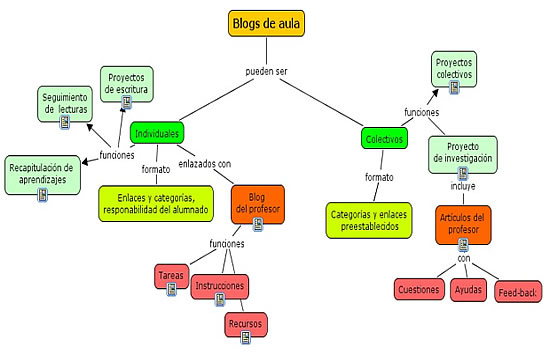
Mapa conceptual de Felipe Zayas sobre el uso de Blogs en el aula, publicado en
http://tiscar.com/2006/12/01/presentacion-sobre-el-uso-educativo-de-los-blogs/
El término web-log lo acuñó Jorn Barger en el 97 para referirse a un diario personal en línea que su autor o autores actualizan constantemente. Más adelante, las dos palabras “Web” y “log”, se comprimieron para formar una sola, “Weblog” y luego, la anterior, se convirtió en una muy corta: “Blog”. En pocas palabras, un blog es un sitio Web que facilita la publicación instantánea de entradas (posts) y permite a sus lectores dar retroalimentación al autor en forma de comentarios. Las entradas quedan organizadas cronológicamente iniciando con la más reciente. Un blog requiere poco o ningún conocimiento sobre la codificación HTML y muchos sitios de uso libre (sin costo) permiten crear y alojar blogs. Algunos de los más populares incluyen a: WordPress; Blogger; Livejournal; Xanga y Edublogs.
En este documento nos concentraremos en las características de WordPress, las ventajas que ofrece su uso educativo, una guía práctica para registrarse gratuitamente y una sección con reseñas de sus principales funcionalidades. Recomendamos consultar el Componente del Currículo Interactivo 2.0 para elaborar el Currículo de Blogs.
VENTAJAS EDUCATIVAS
Los Blogs ofrecen muchas posibilidades de uso en procesos educativos. Por ejemplo, para estimular a los alumnos en: escribir, intercambiar ideas, trabajar en equipo, diseñar, visualizar de manera instantánea de lo que producen, etc. La creación de Blogs por parte de estudiantes ofrece a los docentes la posibilidad de exigirles realizar procesos de síntesis, ya que al escribir en Internet deben ser puntuales y precisos, en los temas que tratan.
Los docentes pueden utilizar los Blogs para acercarse a los estudiantes de nuevas maneras, sin tener que limitar su interacción exclusivamente al aula. Por ejemplo, publicando materiales de manera inmediata y permitiendo el acceso a información o a recursos necesarios para realizar proyectos y actividades de aula, optimizando así el tiempo. También, ofrece a los estudiantes la posibilidad de mejorar los contenidos académicos, enriqueciéndolos con elementos multimediales como: videos, sonidos, imágenes, animaciones u otros Web 2.0.
La facilidad con que se crean y alimentan los Blog los hace muy llamativos porque gracias a los asistentes y las plantillas (diseños) prediseñadas, no hay que concentrarse en la implementación técnica sino en los contenidos y materiales a publicar. Esto permite que cualquier docente o alumno, sin importar el área académica, pueda crear recursos y contenidos de temas educativos sin necesidad de instalar aplicaciones o de tener conocimientos de programación.
La facilidad con que se crean y alimentan los Blog los hace muy llamativos porque gracias a los asistentes y las plantillas (diseños) prediseñadas, no hay que concentrarse en la implementación técnica sino en los contenidos y materiales a publicar. Esto permite que cualquier docente o alumno, sin importar el área académica, pueda crear recursos y contenidos de temas educativos sin necesidad de instalar aplicaciones o de tener conocimientos de programación.
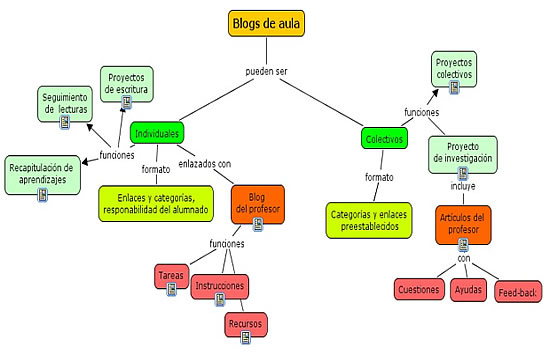
Mapa conceptual de Felipe Zayas sobre el uso de Blogs en el aula, publicado en
http://tiscar.com/2006/12/01/presentacion-sobre-el-uso-educativo-de-los-blogs/
Los trabajos colaborativos se han venido posicionando como una buena estrategia educativa. Sin embargo, esta metodología tiene el inconveniente de requerir casi siempre la confluencia de los integrantes del grupo en un mismo espacio. Con los Blogs se supera esa dificultad pues ofrecen un espacio virtual, independiente del sitio físico en el que se encuentren, donde pueden combinarse dependiendo de la actividad o proyecto de clase: Blogs generados entre docentes y alumnos y Blogs creados solo por estudiantes. Esto posibilita al docente, actuando de facilitador del aprendizaje, guiar constantemente a los estudiantes. Al respecto, se puede aprovechar otra de las tecnologías asociadas con la Web 2.0: la sindicación de contenidos o RSS.
Los estudiantes pueden incluir en sus Blogs el RSS del Blog del profesor y así actualizarse permanentemente con las últimas entradas publicadas por este. Lo mismo puede hacer el docente con los RSS de los Blogs de sus estudiantes, de manera que tan pronto alguno publique una entrada, pueda accederla desde su Blog. Lo anterior facilita a los docentes, el control y revisión de trabajos asignados a los estudiantes que involucren su publicación en Blogs.
Para un docente o Institución Educativa, los Blogs pueden convertirse en la herramienta que permita comunicarse con toda la comunidad educativa, de manera gratuita. Por ejemplo, mantener informados a padres de familia y/o acudientes sobre novedades de los estudiantes o de la institución. Otro uso son los periódicos estudiantiles digitales que pueden publicarse en un Blog, ahorrando costos de impresión y distribución.
Los Blogs también ofrecen al docente facilidades para crear, visualizar, actualizar y compartir con otros colegas su propio banco de proyectos de clase y de actividades.
Una recomendación a tener en cuenta por los docentes respecto al uso educativo de Blogs, es la formulación clara de los objetivos de aprendizaje que pretenden alcanzar con actividades que involucren su utilización. Además deben planear en detalle las actividades que se van a realizar.
A continuación les invitamos a consultar dos documentos que ofrecen un panorama general y una guía de uso de dos muy buenos proveedores de servicio de blogs: Blogger y Wordpress.
PRESENTACIÓN
Saludos a todas y todos.
Hoy comenzamos este blog para dar soporte al curso con el mismo nombre que comenzó el día 10 de febrero de 2011 en el CEIP San Fernando de Adra (Almería).
Desde aquí trataremos de mostrar algunas de las posibilidades que se nos presentan con el uso de las nuevas tecnologías en nuestras aulas y como trabajar con ellas en nuestro trabajo día a día.
Algunos de los objetivos que pretendemos conseguir con la realización de este curso son:
1.Crear y configurar un blog.
2.Conocer las ventajas y limitaciones de los blogs así como descubrir los medios para suplirlas.
3.Enlazar recursos elaborados por terceros en nuestro blog para presentárselo a nuestro alumnado.
4.Comenzar a usar programas de autor como Hotpotatoes, Jclic, Webcreator... y elaborar actividades educativas de carácter interactivo insertando elementos multimedia (sonidos, vídeo, imágenes...) en su diseño.
5.Familiarizarse con la metodología de la WebQuest y las cazas del tesoro. Diseñar y alojar en Internet una WebQuest de elaboración propia .
6.Estudiar algunas posibilidades que el paquete OpenOffice nos ofrece y que mostraremos a nuestro alumnado para que presenten sus trabajos y actividades.
Todo ello en tan solo 8 sesiones. Ya sabemos que es un poco ambicioso pero aunque sabemos que no podremos profundizar en cada uno de estos programas si que esperamos hacernos una idea de su funcionamiento y empezar a trabajar con ellos.
Suerte y seguro que algo aprenderemos los unos de los otros.
Hoy comenzamos este blog para dar soporte al curso con el mismo nombre que comenzó el día 10 de febrero de 2011 en el CEIP San Fernando de Adra (Almería).
Desde aquí trataremos de mostrar algunas de las posibilidades que se nos presentan con el uso de las nuevas tecnologías en nuestras aulas y como trabajar con ellas en nuestro trabajo día a día.
Algunos de los objetivos que pretendemos conseguir con la realización de este curso son:
1.Crear y configurar un blog.
2.Conocer las ventajas y limitaciones de los blogs así como descubrir los medios para suplirlas.
3.Enlazar recursos elaborados por terceros en nuestro blog para presentárselo a nuestro alumnado.
4.Comenzar a usar programas de autor como Hotpotatoes, Jclic, Webcreator... y elaborar actividades educativas de carácter interactivo insertando elementos multimedia (sonidos, vídeo, imágenes...) en su diseño.
5.Familiarizarse con la metodología de la WebQuest y las cazas del tesoro. Diseñar y alojar en Internet una WebQuest de elaboración propia .
6.Estudiar algunas posibilidades que el paquete OpenOffice nos ofrece y que mostraremos a nuestro alumnado para que presenten sus trabajos y actividades.
Todo ello en tan solo 8 sesiones. Ya sabemos que es un poco ambicioso pero aunque sabemos que no podremos profundizar en cada uno de estos programas si que esperamos hacernos una idea de su funcionamiento y empezar a trabajar con ellos.
Suerte y seguro que algo aprenderemos los unos de los otros.
Sesiones de la actividad:
| Fecha | Hora de inicio | Hora de fin | Lugar de realización | |||||||||||||||||
|---|---|---|---|---|---|---|---|---|---|---|---|---|---|---|---|---|---|---|---|---|
| 10/02/2011 | 17:00 | 20:00 | CEIP SAN FERNANDO | |||||||||||||||||
| 15/02/2011 | 17:30 | 20:30 | CEIP SAN FERNANDO | |||||||||||||||||
| 17/02/2011 | 17:00 | 20:00 | CEIP SAN FERNANDO | |||||||||||||||||
| 22/02/2011 | 17:30 | 20:30 | CEIP SAN FERNANDO | |||||||||||||||||
| 24/02/2011 | 17:00 | 20:00 | CEIP SAN FERNANDO | |||||||||||||||||
| 03/03/2011 | 17:00 | 20:00 | CEIP SAN FERNANDO |
| 08/03/2011 | 17:30 | 20:30 | CEIP SAN FERNANDO |
| 10/03/2011 | 17:00 | 20:00 | CEIP SAN FERNANDO |
Suscribirse a:
Entradas (Atom)






.jpg)